audio OPEL ASTRA K 2016.5 Handbok för infotainmentsystem
[x] Cancel search | Manufacturer: OPEL, Model Year: 2016.5, Model line: ASTRA K, Model: OPEL ASTRA K 2016.5Pages: 163, PDF Size: 2.97 MB
Page 20 of 163
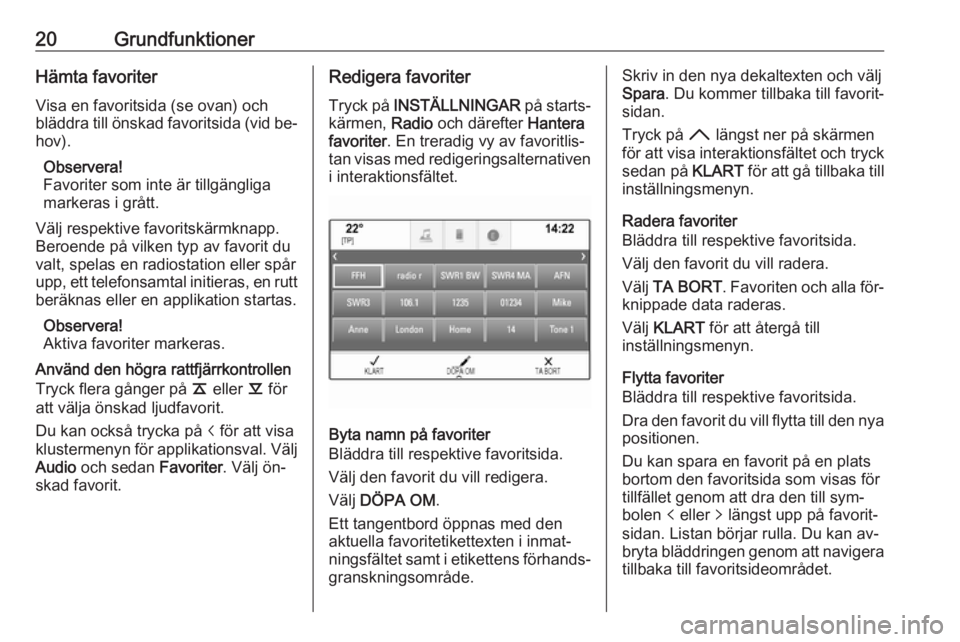
20GrundfunktionerHämta favoriterVisa en favoritsida (se ovan) och
bläddra till önskad favoritsida (vid be‐
hov).
Observera!
Favoriter som inte är tillgängliga
markeras i grått.
Välj respektive favoritskärmknapp.
Beroende på vilken typ av favorit du
valt, spelas en radiostation eller spår
upp, ett telefonsamtal initieras, en rutt beräknas eller en applikation startas.
Observera!
Aktiva favoriter markeras.
Använd den högra rattfjärrkontrollen
Tryck flera gånger på k eller l för
att välja önskad ljudfavorit.
Du kan också trycka på i för att visa
klustermenyn för applikationsval. Välj
Audio och sedan Favoriter. Välj ön‐
skad favorit.Redigera favoriter
Tryck på INSTÄLLNINGAR på starts‐
kärmen, Radio och därefter Hantera
favoriter . En treradig vy av favoritlis‐
tan visas med redigeringsalternativen i interaktionsfältet.
Byta namn på favoriter
Bläddra till respektive favoritsida.
Välj den favorit du vill redigera.
Välj DÖPA OM .
Ett tangentbord öppnas med den aktuella favoritetikettexten i inmat‐
ningsfältet samt i etikettens förhands‐
granskningsområde.
Skriv in den nya dekaltexten och välj
Spara . Du kommer tillbaka till favorit‐
sidan.
Tryck på H längst ner på skärmen
för att visa interaktionsfältet och tryck
sedan på KLART för att gå tillbaka till
inställningsmenyn.
Radera favoriter
Bläddra till respektive favoritsida.
Välj den favorit du vill radera.
Välj TA BORT . Favoriten och alla för‐
knippade data raderas.
Välj KLART för att återgå till
inställningsmenyn.
Flytta favoriter
Bläddra till respektive favoritsida.
Dra den favorit du vill flytta till den nya
positionen.
Du kan spara en favorit på en plats bortom den favoritsida som visas för
tillfället genom att dra den till sym‐
bolen p eller q längst upp på favorit‐
sidan. Listan börjar rulla. Du kan av‐
bryta bläddringen genom att navigera tillbaka till favoritsideområdet.
Page 30 of 163
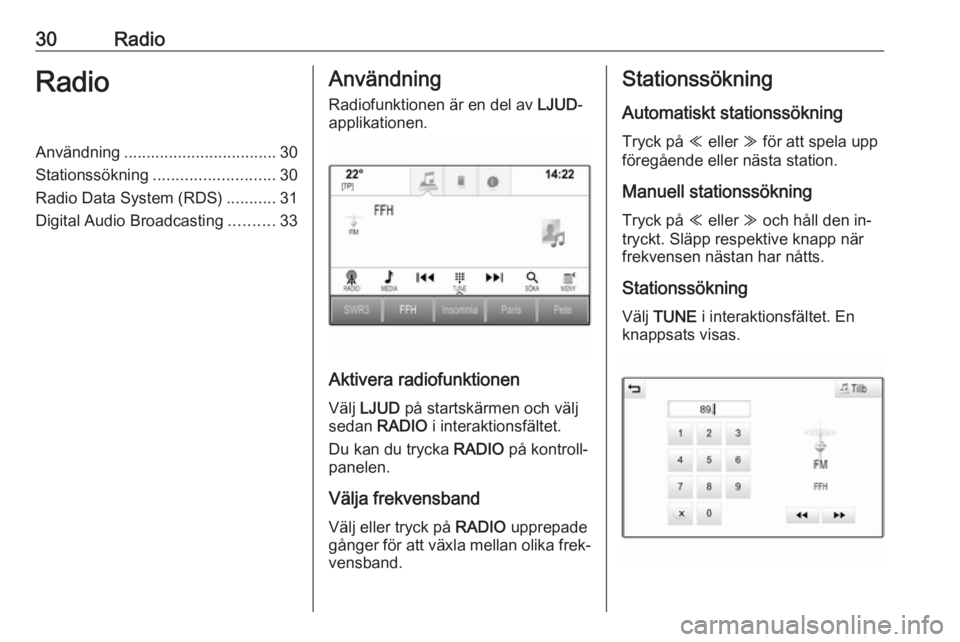
30RadioRadioAnvändning.................................. 30
Stationssökning ........................... 30
Radio Data System (RDS) ...........31
Digital Audio Broadcasting ..........33Användning
Radiofunktionen är en del av LJUD-
applikationen.
Aktivera radiofunktionen
Välj LJUD på startskärmen och välj
sedan RADIO i interaktionsfältet.
Du kan du trycka RADIO på kontroll‐
panelen.
Välja frekvensband
Välj eller tryck på RADIO upprepade
gånger för att växla mellan olika frek‐
vensband.
Stationssökning
Automatiskt stationssökning Tryck på Y eller Z för att spela upp
föregående eller nästa station.
Manuell stationssökning
Tryck på Y eller Z och håll den in‐
tryckt. Släpp respektive knapp när
frekvensen nästan har nåtts.
Stationssökning Välj TUNE i interaktionsfältet. En
knappsats visas.
Page 33 of 163
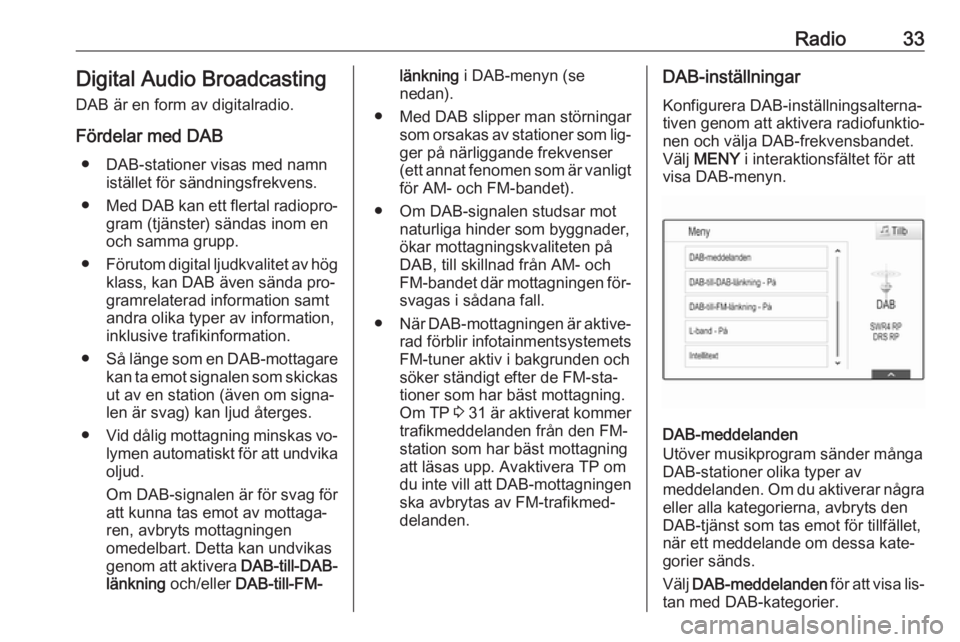
Radio33Digital Audio Broadcasting
DAB är en form av digitalradio.
Fördelar med DAB ● DAB-stationer visas med namn istället för sändningsfrekvens.
● Med DAB kan ett flertal radiopro‐
gram (tjänster) sändas inom en
och samma grupp.
● Förutom digital ljudkvalitet av hög
klass, kan DAB även sända pro‐
gramrelaterad information samt
andra olika typer av information,
inklusive trafikinformation.
● Så länge som en DAB-mottagare
kan ta emot signalen som skickas
ut av en station (även om signa‐
len är svag) kan ljud återges.
● Vid dålig mottagning minskas vo‐
lymen automatiskt för att undvika
oljud.
Om DAB-signalen är för svag för
att kunna tas emot av mottaga‐
ren, avbryts mottagningen
omedelbart. Detta kan undvikas
genom att aktivera DAB-till-DAB-
länkning och/eller DAB-till-FM-länkning i DAB-menyn (se
nedan).
● Med DAB slipper man störningar som orsakas av stationer som lig‐ger på närliggande frekvenser
(ett annat fenomen som är vanligt för AM- och FM-bandet).
● Om DAB-signalen studsar mot naturliga hinder som byggnader,
ökar mottagningskvaliteten på
DAB, till skillnad från AM- och
FM-bandet där mottagningen för‐
svagas i sådana fall.
● När DAB-mottagningen är aktive‐
rad förblir infotainmentsystemets
FM-tuner aktiv i bakgrunden och
söker ständigt efter de FM-sta‐ tioner som har bäst mottagning.
Om TP 3 31 är aktiverat kommer
trafikmeddelanden från den FM-
station som har bäst mottagning
att läsas upp. Avaktivera TP om
du inte vill att DAB-mottagningen ska avbrytas av FM-trafikmed‐
delanden.DAB-inställningar
Konfigurera DAB-inställningsalterna‐
tiven genom att aktivera radiofunktio‐
nen och välja DAB-frekvensbandet.
Välj MENY i interaktionsfältet för att
visa DAB-menyn.
DAB-meddelanden
Utöver musikprogram sänder många
DAB-stationer olika typer av
meddelanden. Om du aktiverar några
eller alla kategorierna, avbryts den
DAB-tjänst som tas emot för tillfället,
när ett meddelande om dessa kate‐
gorier sänds.
Välj DAB-meddelanden för att visa lis‐
tan med DAB-kategorier.
Page 35 of 163
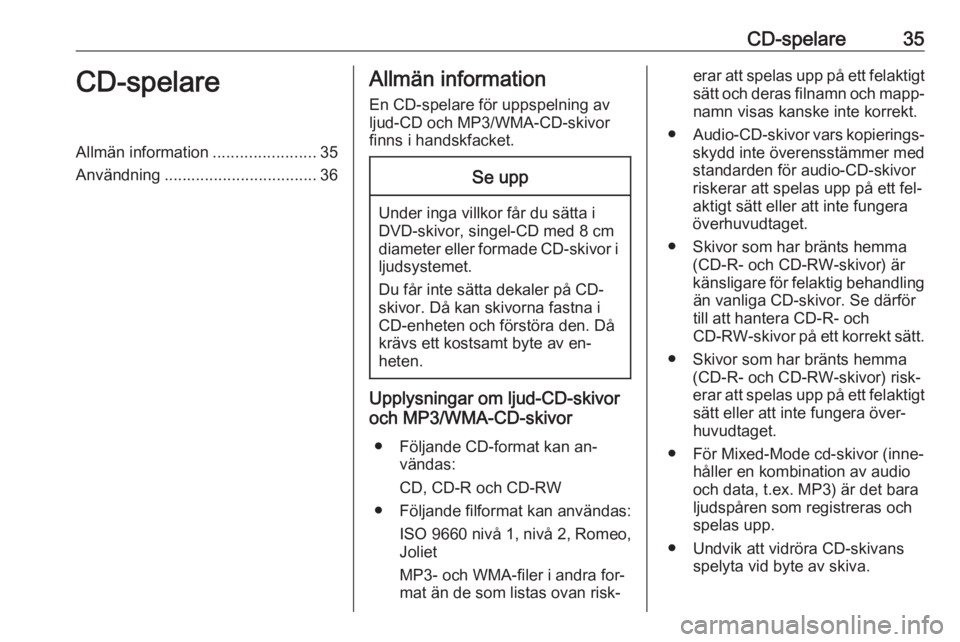
CD-spelare35CD-spelareAllmän information.......................35
Användning .................................. 36Allmän information
En CD-spelare för uppspelning av
ljud-CD och MP3/WMA-CD-skivor
finns i handskfacket.Se upp
Under inga villkor får du sätta i
DVD-skivor, singel-CD med 8 cm
diameter eller formade CD-skivor i ljudsystemet.
Du får inte sätta dekaler på CD-
skivor. Då kan skivorna fastna i
CD-enheten och förstöra den. Då
krävs ett kostsamt byte av en‐
heten.
Upplysningar om ljud-CD-skivor
och MP3/WMA-CD-skivor
● Följande CD-format kan an‐ vändas:
CD, CD-R och CD-RW
● Följande filformat kan användas: ISO 9660 nivå 1, nivå 2, Romeo,
Joliet
MP3- och WMA-filer i andra for‐ mat än de som listas ovan risk‐
erar att spelas upp på ett felaktigt
sätt och deras filnamn och mapp‐
namn visas kanske inte korrekt.
● Audio-CD-skivor vars kopierings‐
skydd inte överensstämmer med
standarden för audio-CD-skivor
riskerar att spelas upp på ett fel‐
aktigt sätt eller att inte fungera
överhuvudtaget.
● Skivor som har bränts hemma (CD-R- och CD-RW-skivor) är
känsligare för felaktig behandling än vanliga CD-skivor. Se därför
till att hantera CD-R- och
CD-RW-skivor på ett korrekt sätt.
● Skivor som har bränts hemma (CD-R- och CD-RW-skivor) risk‐
erar att spelas upp på ett felaktigt sätt eller att inte fungera över‐
huvudtaget.
● För Mixed-Mode cd-skivor (inne‐ håller en kombination av audio
och data, t.ex. MP3) är det bara
ljudspåren som registreras och
spelas upp.
● Undvik att vidröra CD-skivans spelyta vid byte av skiva.
Page 46 of 163
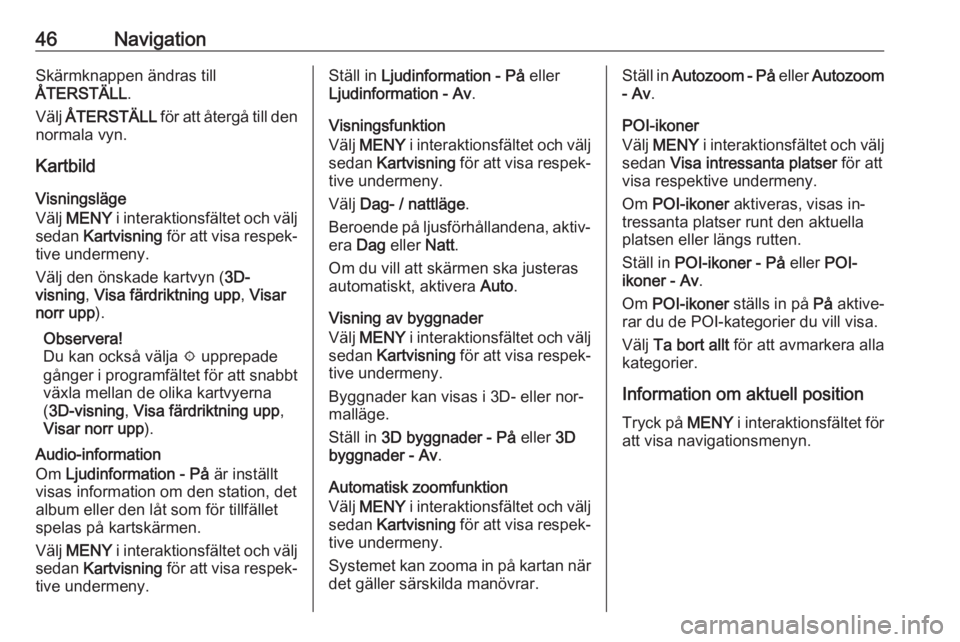
46NavigationSkärmknappen ändras till
ÅTERSTÄLL .
Välj ÅTERSTÄLL för att återgå till den
normala vyn.
Kartbild
Visningsläge
Välj MENY i interaktionsfältet och välj
sedan Kartvisning för att visa respek‐
tive undermeny.
Välj den önskade kartvyn ( 3D-
visning , Visa färdriktning upp , Visar
norr upp ).
Observera!
Du kan också välja x upprepade
gånger i programfältet för att snabbt
växla mellan de olika kartvyerna
( 3D-visning , Visa färdriktning upp ,
Visar norr upp ).
Audio-information
Om Ljudinformation - På är inställt
visas information om den station, det
album eller den låt som för tillfället
spelas på kartskärmen.
Välj MENY i interaktionsfältet och välj
sedan Kartvisning för att visa respek‐
tive undermeny.Ställ in Ljudinformation - På eller
Ljudinformation - Av .
Visningsfunktion
Välj MENY i interaktionsfältet och välj
sedan Kartvisning för att visa respek‐
tive undermeny.
Välj Dag- / nattläge .
Beroende på ljusförhållandena, aktiv‐ era Dag eller Natt.
Om du vill att skärmen ska justeras
automatiskt, aktivera Auto.
Visning av byggnader
Välj MENY i interaktionsfältet och välj
sedan Kartvisning för att visa respek‐
tive undermeny.
Byggnader kan visas i 3D- eller nor‐ malläge.
Ställ in 3D byggnader - På eller 3D
byggnader - Av .
Automatisk zoomfunktion
Välj MENY i interaktionsfältet och välj
sedan Kartvisning för att visa respek‐
tive undermeny.
Systemet kan zooma in på kartan när
det gäller särskilda manövrar.Ställ in Autozoom - På eller Autozoom
- Av .
POI-ikoner
Välj MENY i interaktionsfältet och välj
sedan Visa intressanta platser för att
visa respektive undermeny.
Om POI-ikoner aktiveras, visas in‐
tressanta platser runt den aktuella
platsen eller längs rutten.
Ställ in POI-ikoner - På eller POI-
ikoner - Av .
Om POI-ikoner ställs in på På aktive‐
rar du de POI-kategorier du vill visa.
Välj Ta bort allt för att avmarkera alla
kategorier.
Information om aktuell position
Tryck på MENY i interaktionsfältet för
att visa navigationsmenyn.
Page 78 of 163
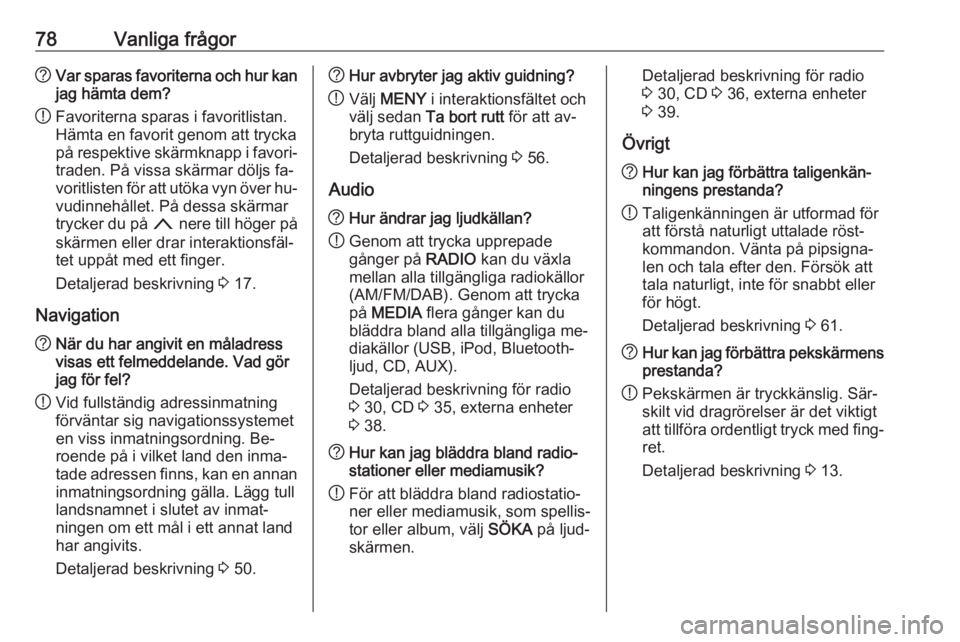
78Vanliga frågor?Var sparas favoriterna och hur kan
jag hämta dem?
! Favoriterna sparas i favoritlistan.
Hämta en favorit genom att trycka
på respektive skärmknapp i favori‐
traden. På vissa skärmar döljs fa‐
voritlisten för att utöka vyn över hu‐
vudinnehållet. På dessa skärmar
trycker du på n nere till höger på
skärmen eller drar interaktionsfäl‐ tet uppåt med ett finger.
Detaljerad beskrivning 3 17.
Navigation? När du har angivit en måladress
visas ett felmeddelande. Vad gör
jag för fel?
! Vid fullständig adressinmatning
förväntar sig navigationssystemet
en viss inmatningsordning. Be‐
roende på i vilket land den inma‐
tade adressen finns, kan en annan inmatningsordning gälla. Lägg tull
landsnamnet i slutet av inmat‐
ningen om ett mål i ett annat land
har angivits.
Detaljerad beskrivning 3 50.? Hur avbryter jag aktiv guidning?
! Välj
MENY i interaktionsfältet och
välj sedan Ta bort rutt för att av‐
bryta ruttguidningen.
Detaljerad beskrivning 3 56.
Audio? Hur ändrar jag ljudkällan?
! Genom att trycka upprepade
gånger på RADIO kan du växla
mellan alla tillgängliga radiokällor
(AM/FM/DAB). Genom att trycka
på MEDIA flera gånger kan du
bläddra bland alla tillgängliga me‐
diakällor (USB, iPod, Bluetooth-
ljud, CD, AUX).
Detaljerad beskrivning för radio
3 30, CD 3 35, externa enheter
3 38.? Hur kan jag bläddra bland radio‐
stationer eller mediamusik?
! För att bläddra bland radiostatio‐
ner eller mediamusik, som spellis‐
tor eller album, välj SÖKA på ljud‐
skärmen.Detaljerad beskrivning för radio
3 30, CD 3 36, externa enheter
3 39.
Övrigt? Hur kan jag förbättra taligenkän‐
ningens prestanda?
! Taligenkänningen är utformad för
att förstå naturligt uttalade röst‐
kommandon. Vänta på pipsigna‐
len och tala efter den. Försök att
tala naturligt, inte för snabbt eller
för högt.
Detaljerad beskrivning 3 61.? Hur kan jag förbättra pekskärmens
prestanda?
! Pekskärmen är tryckkänslig. Sär‐
skilt vid dragrörelser är det viktigt
att tillföra ordentligt tryck med fing‐
ret.
Detaljerad beskrivning 3 13.
Page 80 of 163
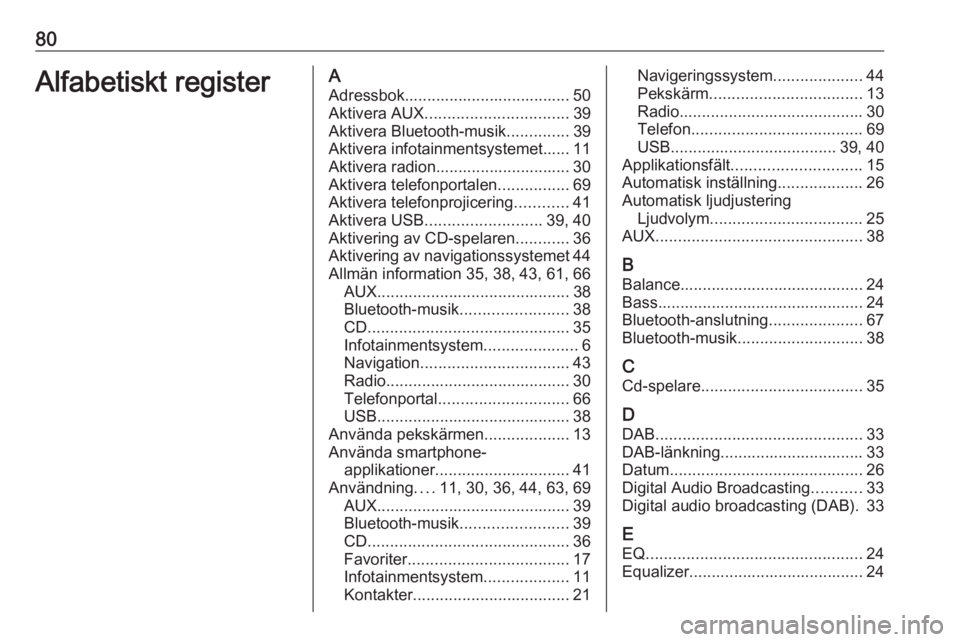
80Alfabetiskt registerAAdressbok..................................... 50
Aktivera AUX ................................ 39
Aktivera Bluetooth-musik ..............39
Aktivera infotainmentsystemet...... 11
Aktivera radion.............................. 30
Aktivera telefonportalen ................69
Aktivera telefonprojicering ............41
Aktivera USB .......................... 39, 40
Aktivering av CD-spelaren ............36
Aktivering av navigationssystemet 44
Allmän information 35, 38, 43, 61, 66 AUX ........................................... 38
Bluetooth-musik ........................38
CD ............................................. 35
Infotainmentsystem .....................6
Navigation ................................. 43
Radio ......................................... 30
Telefonportal ............................. 66
USB ........................................... 38
Använda pekskärmen ...................13
Använda smartphone- applikationer .............................. 41
Användning ....11, 30, 36, 44, 63, 69
AUX ........................................... 39
Bluetooth-musik ........................39
CD ............................................. 36
Favoriter .................................... 17
Infotainmentsystem ...................11
Kontakter ................................... 21Navigeringssystem....................44
Pekskärm .................................. 13
Radio ......................................... 30
Telefon ...................................... 69
USB ..................................... 39, 40
Applikationsfält ............................. 15
Automatisk inställning ...................26
Automatisk ljudjustering Ljudvolym .................................. 25
AUX .............................................. 38
B
Balance......................................... 24 Bass.............................................. 24
Bluetooth-anslutning .....................67
Bluetooth-musik ............................ 38
C Cd-spelare .................................... 35
D DAB .............................................. 33
DAB-länkning................................ 33
Datum ........................................... 26
Digital Audio Broadcasting ...........33
Digital audio broadcasting (DAB). 33
E EQ ................................................ 24
Equalizer....................................... 24
Page 82 of 163
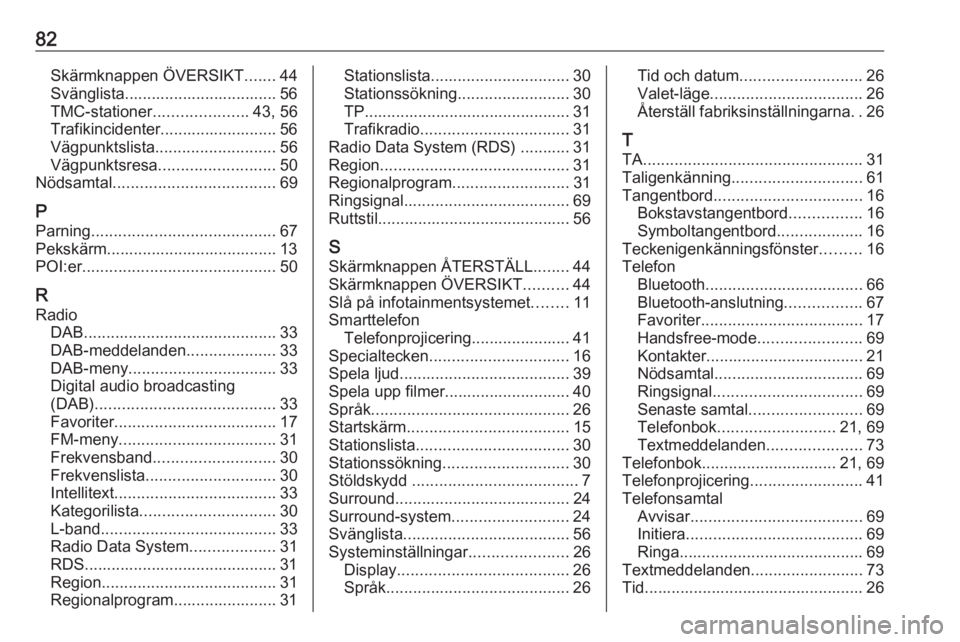
82Skärmknappen ÖVERSIKT.......44
Svänglista.................................. 56
TMC-stationer .....................43, 56
Trafikincidenter.......................... 56
Vägpunktslista ........................... 56
Vägpunktsresa .......................... 50
Nödsamtal .................................... 69
P
Parning ......................................... 67
Pekskärm...................................... 13
POI:er ........................................... 50
R
Radio DAB ........................................... 33
DAB-meddelanden ....................33
DAB-meny ................................. 33
Digital audio broadcasting
(DAB) ........................................ 33
Favoriter .................................... 17
FM-meny ................................... 31
Frekvensband ........................... 30
Frekvenslista ............................. 30
Intellitext .................................... 33
Kategorilista .............................. 30
L-band ....................................... 33
Radio Data System ...................31
RDS........................................... 31
Region ....................................... 31
Regionalprogram....................... 31Stationslista ............................... 30
Stationssökning ......................... 30
TP.............................................. 31
Trafikradio ................................. 31
Radio Data System (RDS) ........... 31
Region .......................................... 31
Regionalprogram ..........................31
Ringsignal ..................................... 69
Ruttstil........................................... 56
S Skärmknappen ÅTERSTÄLL ........44
Skärmknappen ÖVERSIKT ..........44
Slå på infotainmentsystemet ........11
Smarttelefon Telefonprojicering...................... 41
Specialtecken ............................... 16
Spela ljud ...................................... 39
Spela upp filmer............................ 40 Språk ............................................ 26
Startskärm .................................... 15
Stationslista .................................. 30
Stationssökning ............................ 30
Stöldskydd ..................................... 7
Surround ....................................... 24
Surround-system .......................... 24
Svänglista ..................................... 56
Systeminställningar ......................26
Display ...................................... 26
Språk ......................................... 26Tid och datum........................... 26
Valet-läge .................................. 26
Återställ fabriksinställningarna ..26
T
TA ................................................. 31
Taligenkänning ............................. 61
Tangentbord ................................. 16
Bokstavstangentbord ................16
Symboltangentbord ...................16
Teckenigenkänningsfönster .........16
Telefon Bluetooth ................................... 66
Bluetooth-anslutning .................67
Favoriter .................................... 17
Handsfree-mode .......................69
Kontakter ................................... 21
Nödsamtal ................................. 69
Ringsignal ................................. 69
Senaste samtal ......................... 69
Telefonbok .......................... 21, 69
Textmeddelanden .....................73
Telefonbok .............................. 21, 69
Telefonprojicering .........................41
Telefonsamtal Avvisar ...................................... 69
Initiera ....................................... 69
Ringa ......................................... 69
Textmeddelanden .........................73
Tid................................................. 26
Page 89 of 163
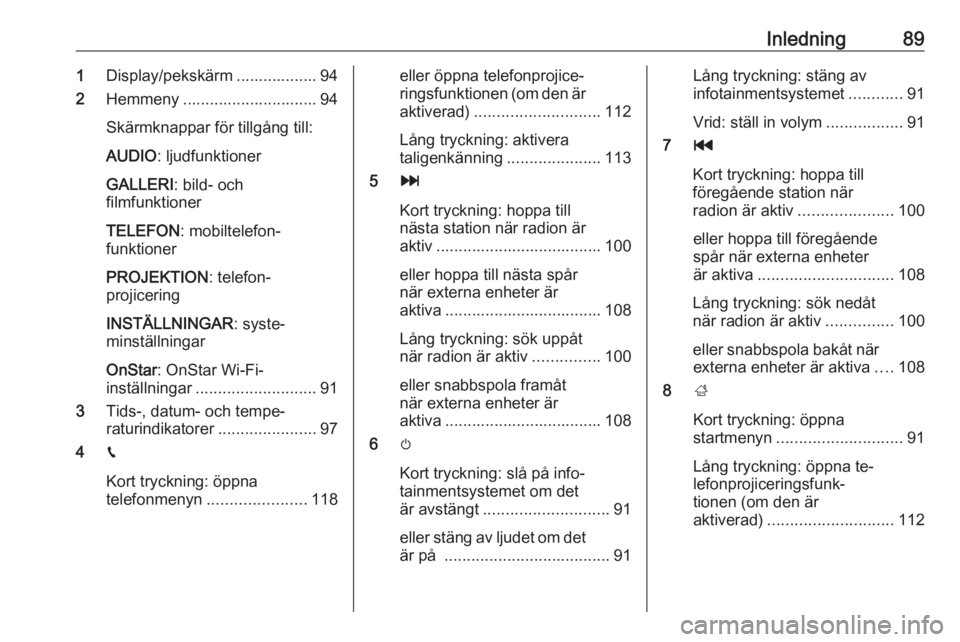
Inledning891Display/pekskärm .................. 94
2 Hemmeny .............................. 94
Skärmknappar för tillgång till:
AUDIO : ljudfunktioner
GALLERI : bild- och
filmfunktioner
TELEFON : mobiltelefon‐
funktioner
PROJEKTION : telefon‐
projicering
INSTÄLLNINGAR : syste‐
minställningar
OnStar : OnStar Wi-Fi-
inställningar ........................... 91
3 Tids-, datum- och tempe‐
raturindikatorer ......................97
4 g
Kort tryckning: öppna
telefonmenyn ...................... 118eller öppna telefonprojice‐
ringsfunktionen (om den är
aktiverad) ............................ 112
Lång tryckning: aktivera
taligenkänning .....................113
5 v
Kort tryckning: hoppa till
nästa station när radion är
aktiv ..................................... 100
eller hoppa till nästa spår
när externa enheter är
aktiva ................................... 108
Lång tryckning: sök uppåt
när radion är aktiv ...............100
eller snabbspola framåt
när externa enheter är
aktiva ................................... 108
6 m
Kort tryckning: slå på info‐
tainmentsystemet om det
är avstängt ............................ 91
eller stäng av ljudet om det är på ..................................... 91Lång tryckning: stäng av
infotainmentsystemet ............91
Vrid: ställ in volym .................91
7 t
Kort tryckning: hoppa till föregående station när
radion är aktiv .....................100
eller hoppa till föregående
spår när externa enheter
är aktiva .............................. 108
Lång tryckning: sök nedåt
när radion är aktiv ...............100
eller snabbspola bakåt när externa enheter är aktiva ....108
8 ;
Kort tryckning: öppna
startmenyn ............................ 91
Lång tryckning: öppna te‐
lefonprojiceringsfunk‐
tionen (om den är
aktiverad) ............................ 112
Page 91 of 163
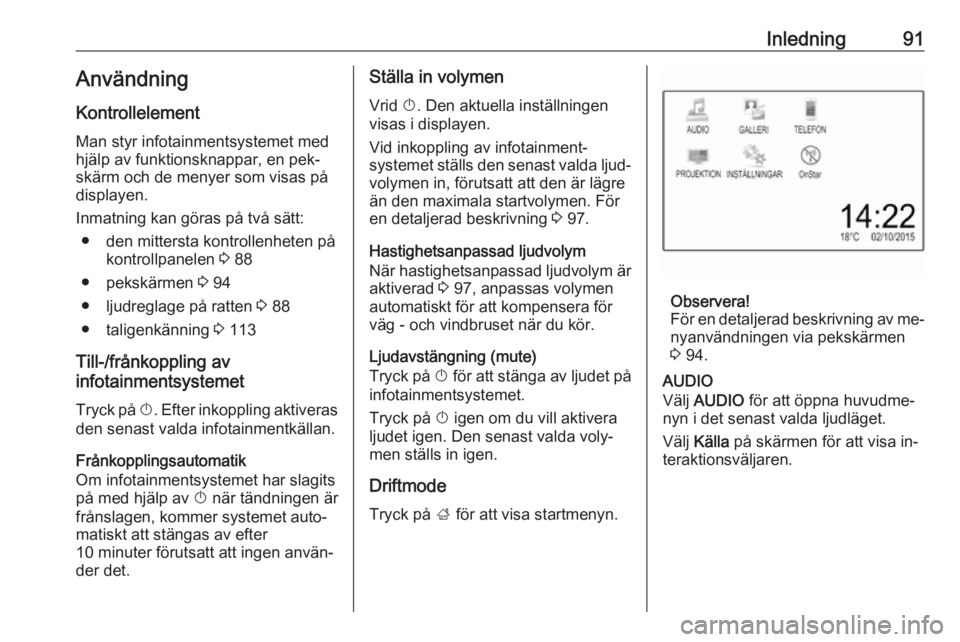
Inledning91AnvändningKontrollelement
Man styr infotainmentsystemet med
hjälp av funktionsknappar, en pek‐
skärm och de menyer som visas på
displayen.
Inmatning kan göras på två sätt: ● den mittersta kontrollenheten på kontrollpanelen 3 88
● pekskärmen 3 94
● ljudreglage på ratten 3 88
● taligenkänning 3 113
Till-/frånkoppling av
infotainmentsystemet
Tryck på X. Efter inkoppling aktiveras
den senast valda infotainmentkällan.
Frånkopplingsautomatik
Om infotainmentsystemet har slagits
på med hjälp av X när tändningen är
frånslagen, kommer systemet auto‐
matiskt att stängas av efter
10 minuter förutsatt att ingen använ‐
der det.Ställa in volymen
Vrid X. Den aktuella inställningen
visas i displayen.
Vid inkoppling av infotainment‐
systemet ställs den senast valda ljud‐
volymen in, förutsatt att den är lägre
än den maximala startvolymen. För
en detaljerad beskrivning 3 97.
Hastighetsanpassad ljudvolym
När hastighetsanpassad ljudvolym är aktiverad 3 97, anpassas volymen
automatiskt för att kompensera för
väg - och vindbruset när du kör.
Ljudavstängning (mute)
Tryck på X för att stänga av ljudet på
infotainmentsystemet.
Tryck på X igen om du vill aktivera
ljudet igen. Den senast valda voly‐
men ställs in igen.
Driftmode
Tryck på ; för att visa startmenyn.
Observera!
För en detaljerad beskrivning av me‐ nyanvändningen via pekskärmen
3 94.
AUDIO
Välj AUDIO för att öppna huvudme‐
nyn i det senast valda ljudläget.
Välj Källa på skärmen för att visa in‐
teraktionsväljaren.